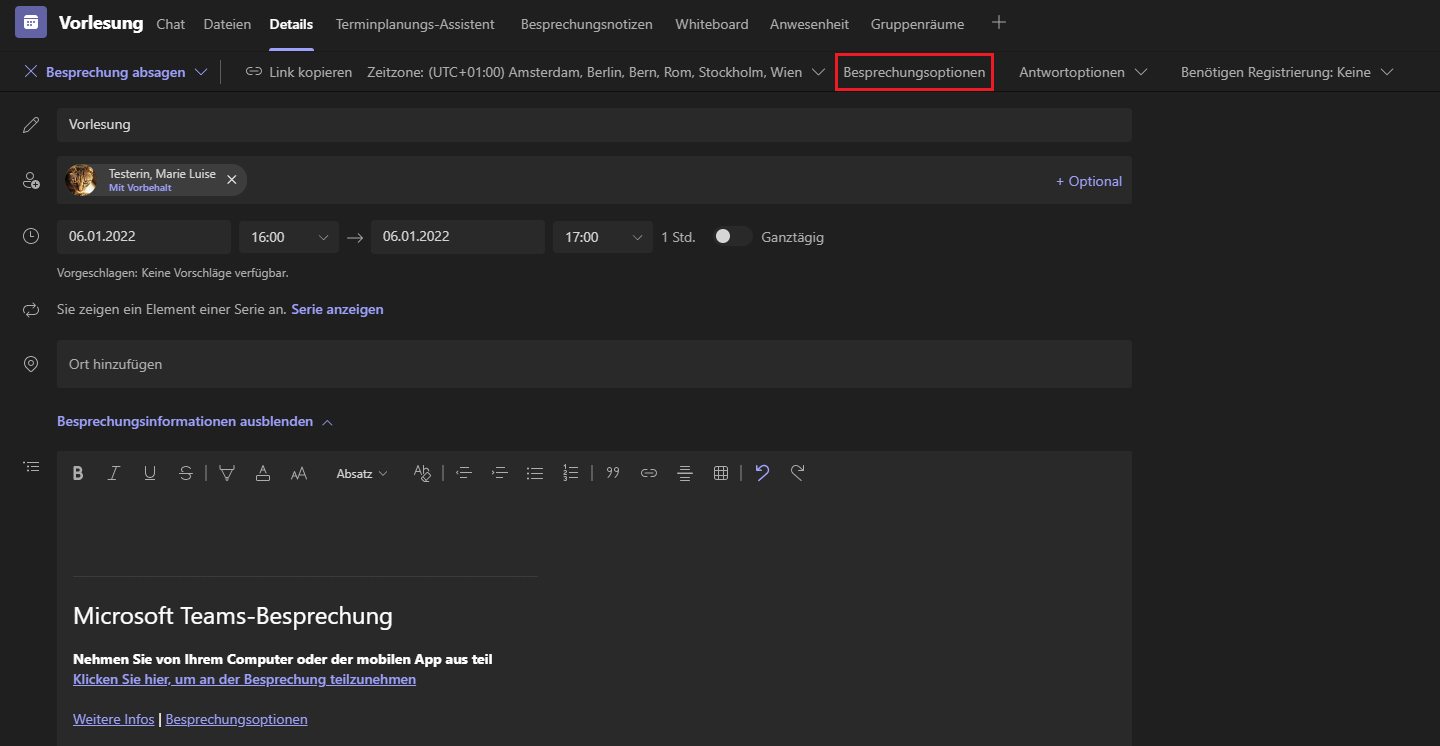Wie starte ich eine Aufzeichnung?
- Um eine Aufzeichnung in einer laufenden Besprechung zu starten, klicken Sie dafür in der oberen Menüleiste der Besprechung auf die drei Punkte (weitere Aktionen).

- Wählen Sie im Menü den Punkt Aufzeichnung beginnen aus.
- Die Aufzeichnung beginnt nach wenigen Sekunden. Alle Teilnehmenden werden über den Beginn der Aufzeichnung in Form eines Banners benachrichtigt.
- Transktiption ausschalten: Eine Transkription im Rahmen der Aufzeichnung ist nicht immer notwendig oder erwünscht, zumal sie derzeit noch nicht fehlerfrei funktioniert. Schalten Sie sie ab, indem Sie
- das Menü in der oberen Menüleiste (drei Punkte) öffnen,
- den Punkt Transkription beenden wählen.
Wo finde ich eine Aufzeichnung, nachdem die Besprechung beendet ist?
- Aufzeichnungen außerhalb eines Teams finden Sie im Hauptmenü unter dem Reiter Chat.
- Aufzeichnungen innerhalb eines Teams finden Sie in dem Kanal, in dem die Besprechung als Beitrag oder unter dem Reiter Dateien > Recordings stattgefunden hat.
- Manchmal stehen die Aufzeichnungen erst einige Minuten nach Ende der Besprechung zur Verfügung.
Wie vergebe ich Präsentationsrechte an einzelne Personen?
- Unter Umständen möchten Sie, dass bestimmte Teilnehmende in Ihrer Besprechung etwas präsentieren oder ihren Bildschirm teilen können. Dies ermöglichen Sie in einer laufenden Besprechung folgendermaßen:
- Klicken Sie in der oberen Menüleiste auf das Teilnehmenden-Symbol (Teilnehmer anzeigen).

- Suchen Sie in der Liste der Teilnehmenden nach der Person, die Präsentationsrechte erhalten soll. Klicken Sie mit der rechten Maustaste auf die entsprechende Person.
- Wählen Sie die Option Status in "Referent" ändern aus.

- Die Person erhält die Information über die geänderten Berechtigungen in Form eines automatisch erscheinenden Banners im Besprechungsfenster.

-
- Wenn Sie der Person die Präsentationsrechte wieder entziehen möchten, gehen Sie analog vor. Wählen Sie nach dem Rechtsklick die Option Status zu "Teilnehmer" ändern. Die Person erhält wiederum eine Benachrichtigung, sobald die Änderung erfolgt ist.
Weitere Informationen zu MS Teams finden Sie auf den offiziellen Dokumentationsseiten von Microsoft.
Wie verhindere ich Aufzeichnungen durch andere Personen?
In einer geplanten Besprechung vor Beginn
- Wenn Sie eine Besprechung im Voraus geplant haben, können Sie allen Teilnehmenden das Recht zum Starten einer Aufzeichnung entziehen:
- Klicken Sie dazu auf Besprechungsoptionen in Ihrer geplanten Besprechung.
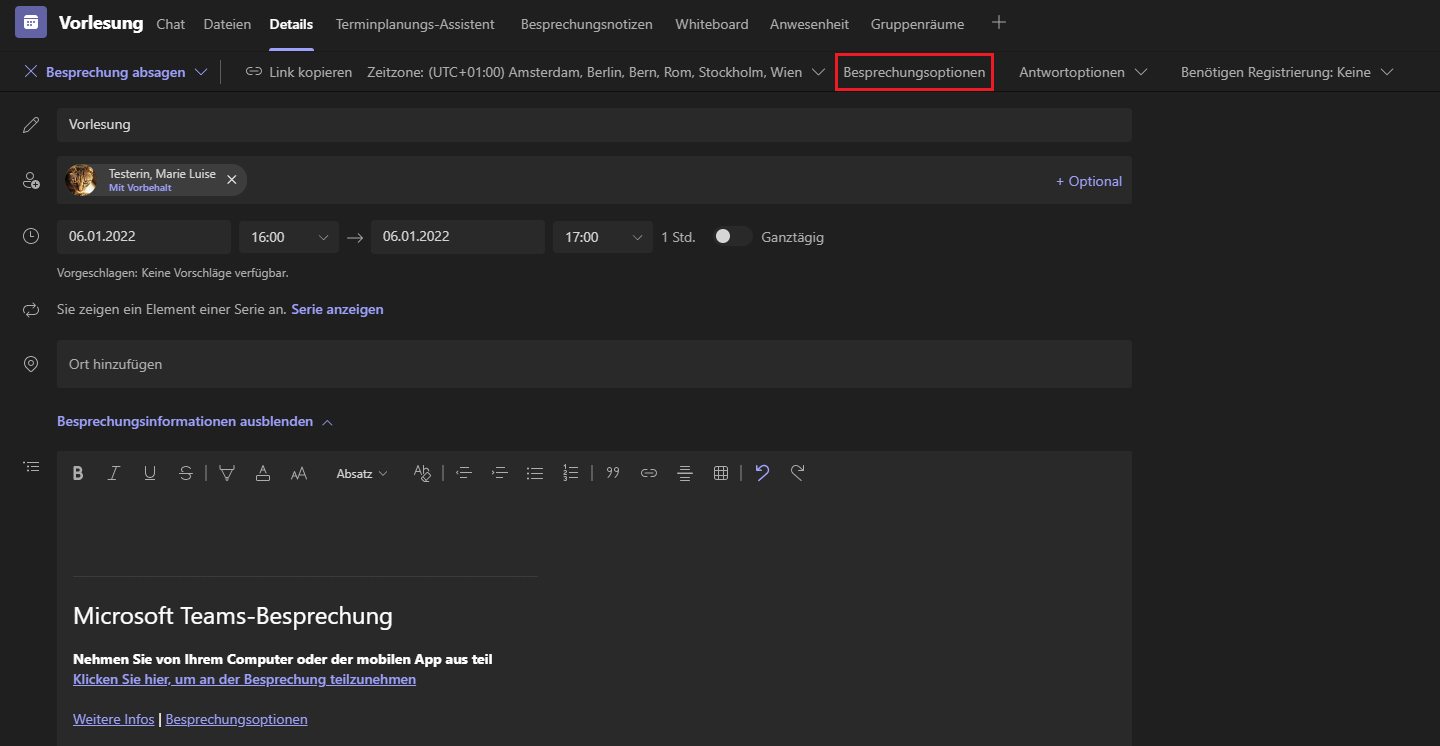
- Es öffnet sich ein Browserfenster.
- Wählen Sie unter dem Menüpunkt Wer kann präsentieren? die Option Nur ich aus.
- Speichern Sie Ihre Einstellung.
In einer laufenden Besprechung
- Sie können auch in einer laufenden Besprechung das Recht zum Starten einer Aufzeichnung ändern.
- Klicken Sie dafür in der oberen Menüleiste der Besprechung auf die drei Punkte (weitere Aktionen).

- Wählen Sie im Menü den Punkt Besprechungsoptionen aus.
- Es klappt ein Kontextmenü aus. Wählen Sie unter dem Menüpunkt Wer kann präsentieren? die Option Nur ich aus.
Speichern Sie Ihre Einstellung.